
Բովանդակություն:
- Հեղինակ John Day [email protected].
- Public 2024-01-30 09:48.
- Վերջին փոփոխված 2025-01-23 14:48.
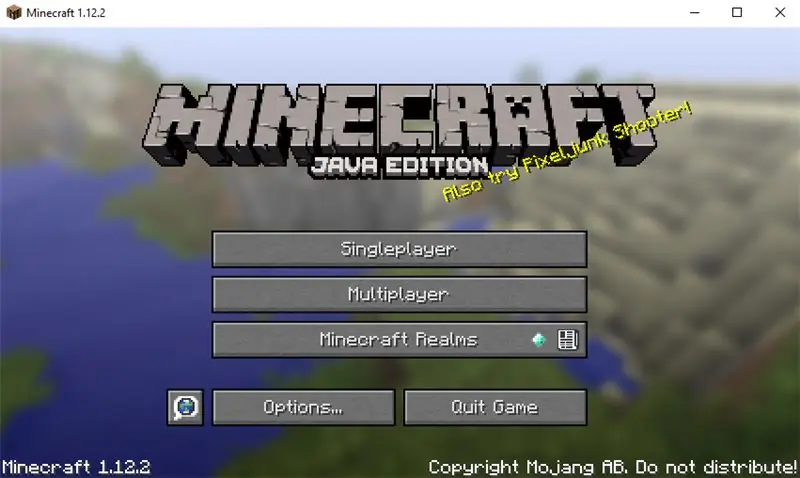
Մենք բոլորս գիտենք, որ minecraft- ը Java- ից մշակված խաղ է, քանի որ դրա լոգոյի մեջ գրված է 1.12.2 տարբերակից ՝ Minecraft Java Edition: Այդ կերպ անհրաժեշտ է տեղադրել և թարմացնել Java խաղը խաղալու համար, եթե այսօր խնդիրներ ունեք java- ի հետ, ես ձեզ կսովորեցնեմ, թե ինչպես լուծել այս խնդիրը:
Ուսումնական ձեռնարկ MinecraftForum- ում:
Ավելի շատ Minecraft Mods 7Minecraft- ում
Քայլ 1: Ներբեռնեք և տեղադրեք
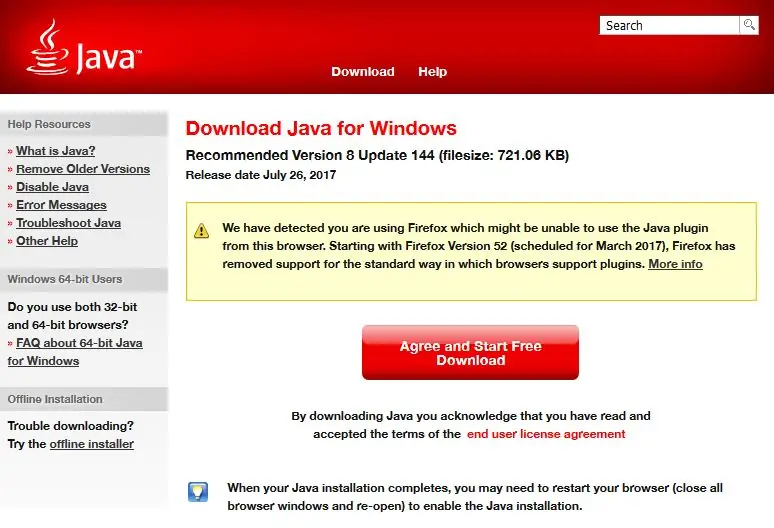
Սկզբում դուք պետք է տեղադրեք Java, այնպես որ գնացեք Java կայք ՝ կտտացնելով այստեղ, կտեսնեք մեծ կարմիր կոճակ, որը խնդրում է ձեզ ներբեռնել այն:
Քայլ 2: Տեղադրում
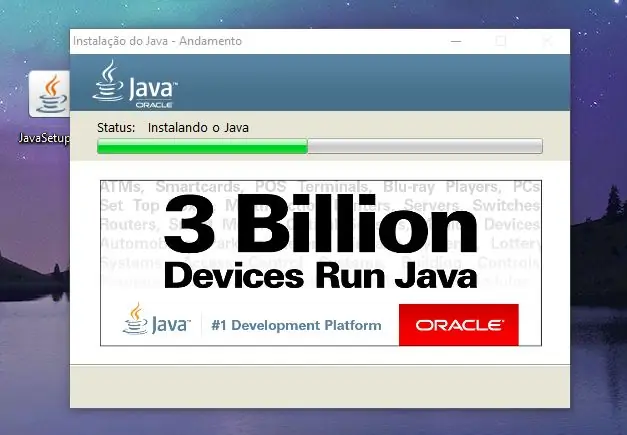
Java- ն ներբեռնելուց հետո տեղադրեք այն, գործընթացը շատ պարզ է:
Քայլ 3: Java- ի ստուգում
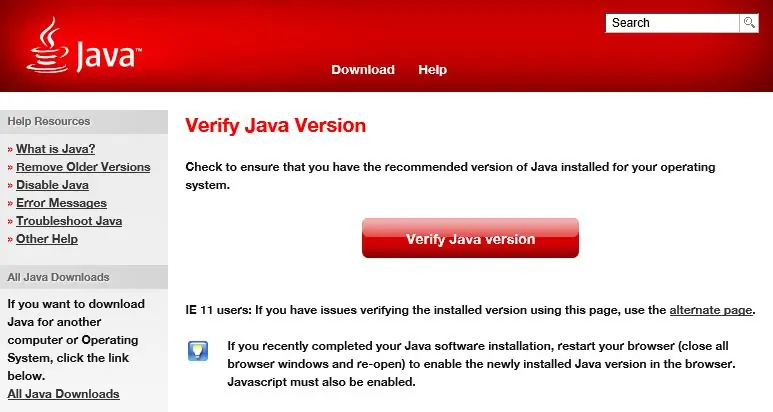
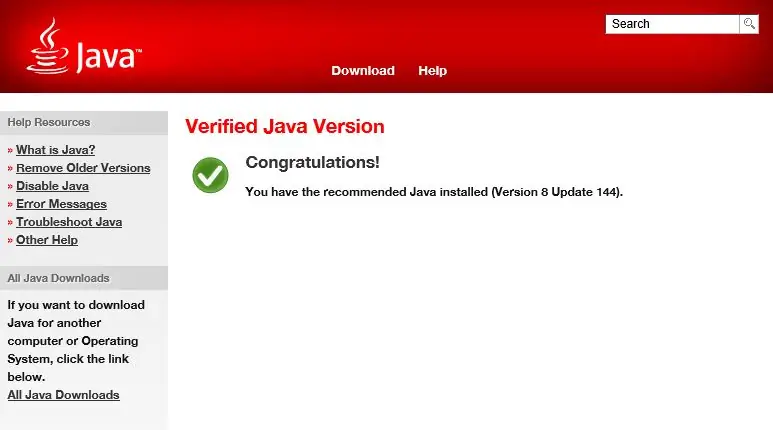
Տեղադրվելուց հետո ձեր դիտարկիչում էջ կբացվի ՝ խնդրելով ստուգել Java- ի տարբերակը, համոզվեք, որ տեղադրել եք վերջին տարբերակը:
Քայլ 4: Հիանալի խաղ անցկացրեք:
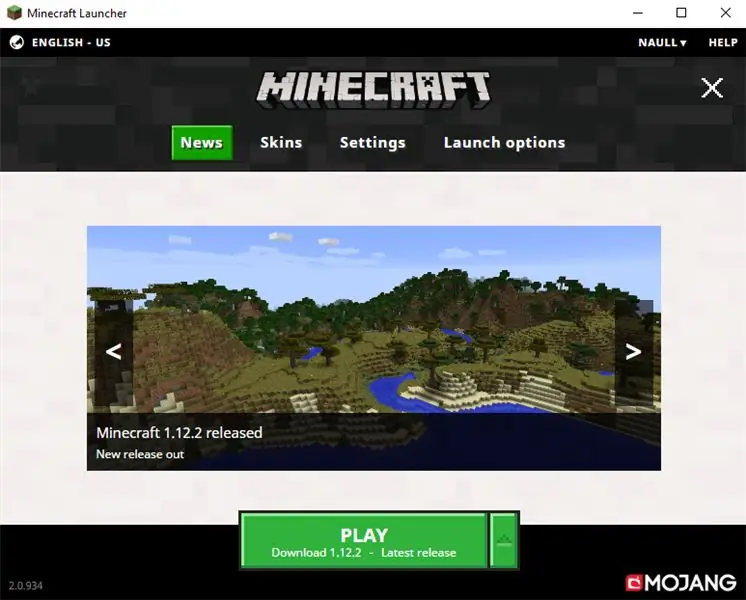
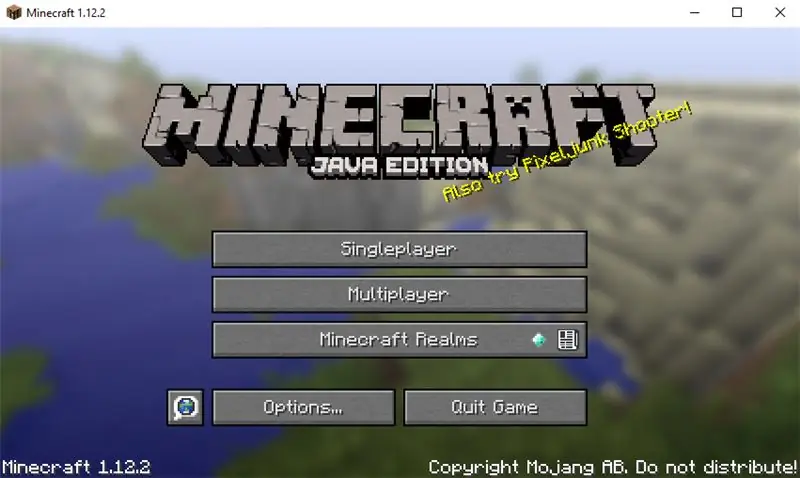
Այժմ բացեք ձեր minecraft գործարկիչը և տեղադրեք վերջին տարբերակը, եթե ճիշտ հետևեք ձեռնարկին, ձեր Minecraft- ը պետք է կատարյալ աշխատի:
Խորհուրդ ենք տալիս:
[Win] Ինչպես տեղադրել ԱBԲ հրամանը CMD- ում (պատրաստ է օգտագործման համար). 6 քայլ
![[Win] Ինչպես տեղադրել ԱBԲ հրամանը CMD- ում (պատրաստ է օգտագործման համար). 6 քայլ [Win] Ինչպես տեղադրել ԱBԲ հրամանը CMD- ում (պատրաստ է օգտագործման համար). 6 քայլ](https://i.howwhatproduce.com/images/004/image-11875-j.webp)
[Win] Ինչպես տեղադրել ԱBԲ հրամանը CMD- ում (պատրաստ է օգտագործման համար). Անցեք հաջորդ քայլին
Ինչպես անվճար տեղադրել Microsoft Office 2016 -ը Mac- ի համար. 4 քայլ

Ինչպես անվճար տեղադրել Microsoft Office 2016 -ը Mac- ի համար. Microsoft- ը հրապարակել է Office 2016 -ի Mac- ի անվճար ներբեռնումը ՝ առանց Office 365 -ի բաժանորդագրության պահանջի: Նոր ծրագրաշարը ներառում է Retina էկրանների աջակցություն, iCloud համաժամեցում և, կարծես, ներկայումս առկա են Office- ի տարբերակները
Ինչպես տեղադրել սովորական հեռախոս Android հեռախոսների համար. 5 քայլ

Ինչպես տեղադրել անհատական ռոմ Android հեռախոսների համար. Այս ուղեցույցը ցույց կտա ձեզ, թե ինչպես տեղադրել անհատական ռոմ ձեր android սարքի վրա: Այն, ինչ դուք պետք է իմանաք, նախքան որևէ բանի սկսելը. սարքը (Սա իսկապես չի նշանակում, որ դուք կվնասեք ձեր
Ինչպես տեղադրել ռեժիմներ Minecraft- ում. 6 քայլ

Ինչպես տեղադրել ռեժիմներ Minecraft- ում. Այս հրահանգում մենք կսովորենք, թե ինչպես տեղադրել ռեժիմներ: Mods- ը բացում է ամբողջովին նոր տիրույթ Minecraft- ի համար: Վայելեք
Ինչպես տեղադրել և հավասարակշռել հայելիները սպիրոգրաֆի նախագծի համար. 4 քայլ

Ինչպես ամրացնել և հավասարակշռել հայելիները սպիրոգրաֆի նախագծի համար. Շարժիչով տեղադրված հայելին սպիրոգրաֆիայի նախագծի կարևոր մասն է, որը մեծապես ազդում է վերջնական տեսքի վրա ամբողջ սարքի. Դա մատչելի մաս է, ե
